เริ่มต้นใช้งานด่วน: สํารวจแดชบอร์ดและรายงานในแอป Power BI สําหรับอุปกรณ์เคลื่อนที่
ในการเริ่มต้นใช้งานด่วนนี้ คุณจะได้สํารวจแอป Power BI บนมือถือและสํารวจตัวอย่างแดชบอร์ดและรายงานได้อย่างรวดเร็ว แอป Power BI สําหรับ iOS แสดงขึ้น แต่คุณสามารถติดตามบนอุปกรณ์อื่น ๆ ได้อย่างง่ายดาย
นำไปใช้กับ:
 |
 |
 |
 |
|---|---|---|---|
| iPhone | iPad | Android | หน้าต่าง |
หมายเหตุ
การสนับสนุนแอปอุปกรณ์เคลื่อนที่ Power BI สําหรับ โทรศัพท์ที่ใช้ Windows 10 Mobile ได้ถูกยกเลิกเมื่อวันที่ 16 มีนาคม 2021 เรียนรู้เพิ่มเติม
แดชบอร์ดเป็นพอร์ทัลสําหรับวงจรชีวิตและกระบวนการของบริษัทของคุณ นี่คือภาพรวมหรือสถานที่เดียวที่จะตรวจสอบสถานะปัจจุบันของธุรกิจ รายงานคือมุมมองแบบโต้ตอบของข้อมูลของคุณที่มีการแสดงผลด้วยภาพที่แสดงการค้นพบและข้อมูลเชิงลึกแตกต่างจากข้อมูลนั้น
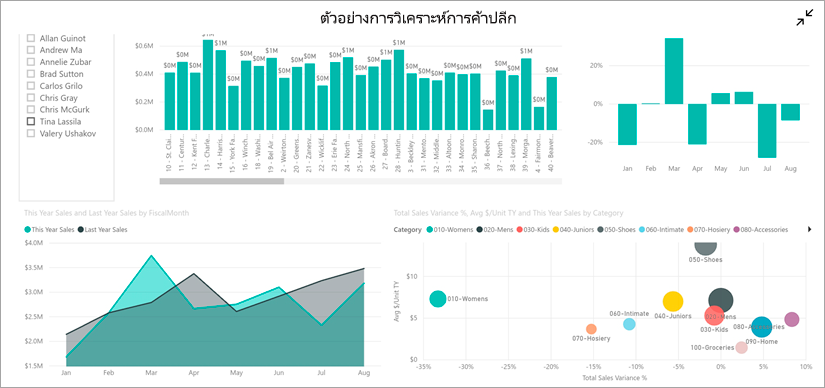
ข้อกำหนดเบื้องต้น
- ลงทะเบียนสําหรับ Power BI: ถ้าคุณไม่ได้ลงทะเบียน Power BI ให้ ลงทะเบียนรุ่นทดลองใช้ ฟรีก่อนที่คุณจะเริ่มต้นใช้งาน
- ติดตั้งแอป Power BI สําหรับอุปกรณ์ของคุณ: ดาวน์โหลดแอป Power BI สําหรับอุปกรณ์เคลื่อนที่จาก App store (iOS) หรือ Google play (Android)
- ดาวน์โหลดตัวอย่างการวิเคราะห์ร้านค้าปลีก: ขั้นตอนแรกในการเริ่มต้นใช้งานด่วนคือ การดาวน์โหลดตัวอย่างการวิเคราะห์ร้านค้าปลีกในบริการของ Power BI เรียนรู้วิธีการดาวน์โหลดตัวอย่าง ลงในบัญชี Power BI ของคุณเพื่อเริ่มต้นใช้งาน ตรวจสอบให้แน่ใจว่าได้เลือกตัวอย่างการวิเคราะห์ด้านการขายปลีก
เมื่อคุณเสร็จสิ้นข้อกําหนดเบื้องต้นและดาวน์โหลดตัวอย่างการวิเคราะห์ด้านการขายปลีกไปยังบัญชี Power BI ของคุณแล้ว คุณก็พร้อมที่จะเริ่มต้นทัวร์ด่วนนี้
ดูแดชบอร์ดบนอุปกรณ์เคลื่อนที่ของคุณ
บนอุปกรณ์ของคุณ เปิดแอป Power BI และลงชื่อเข้าใช้ด้วยข้อมูลประจําตัวของบัญชีผู้ใช้ Power BI เดียวกันกับที่คุณใช้ในบริการของ Power BI ในเบราว์เซอร์
ในตอนนี้ ให้แตะไอคอน
 พื้นที่ทํางาน เลือก พื้นที่ทํางานของฉัน จากนั้นแตะตัวอย่างการวิเคราะห์ด้านการขายปลีกเพื่อเปิด
พื้นที่ทํางาน เลือก พื้นที่ทํางานของฉัน จากนั้นแตะตัวอย่างการวิเคราะห์ด้านการขายปลีกเพื่อเปิด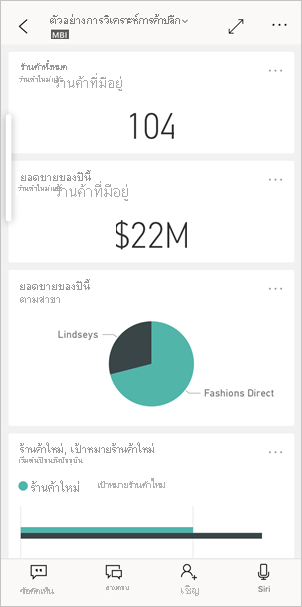
แดชบอร์ด Power BI บนอุปกรณ์เคลื่อนที่ของคุณจะมีลักษณะแตกต่างกันเล็กน้อยบนบริการของ Power BI ไทล์ทั้งหมดจะปรากฏในความกว้างเดียวกัน และถูกจัดเรียงทีละอันจากบนลงล่าง
เลื่อนลงแล้วแตะแผนภูมิเส้นทึบ "ยอดขายของปีนี้ ยอดขายของปีที่แล้ว"
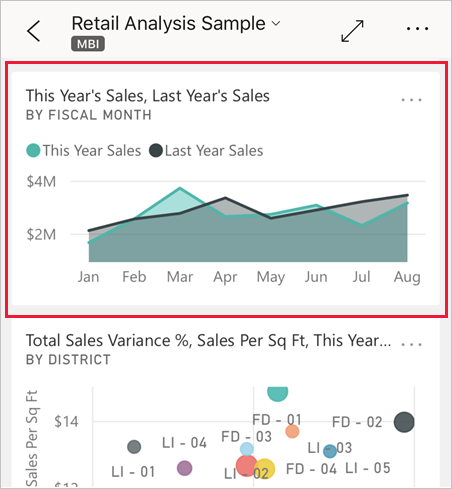
จะเปิดขึ้นในโหมดโฟกัส
ในโหมดโฟกัส แตะ เม.ย. ในแผนภูมิ ค่าสําหรับเดือนเมษายนจะปรากฏที่ด้านบนของแผนภูมิ
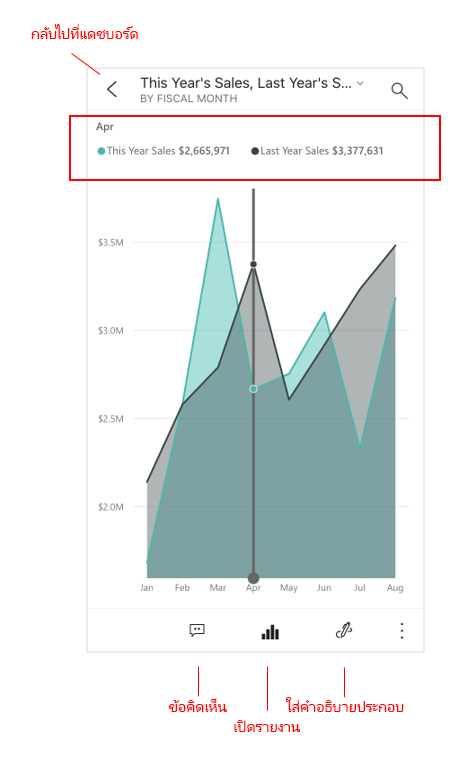
แตะไอคอน
 รายงาน ที่ด้านล่างของหน้าจอ (บนอุปกรณ์ Android ซึ่งอาจอยู่ด้านบนของหน้าจอ) รายงานที่เกี่ยวข้องกับไทล์นี้จะเปิดขึ้นในโหมดแนวนอน
รายงาน ที่ด้านล่างของหน้าจอ (บนอุปกรณ์ Android ซึ่งอาจอยู่ด้านบนของหน้าจอ) รายงานที่เกี่ยวข้องกับไทล์นี้จะเปิดขึ้นในโหมดแนวนอน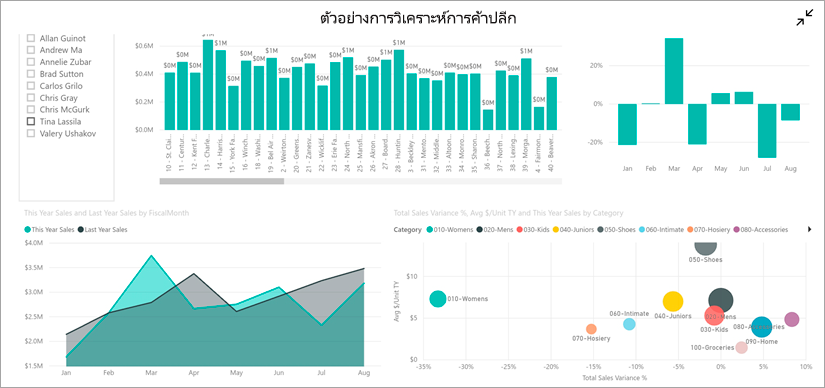
แตะฟองสีเหลือง "Juniors 040 - " ในแผนภูมิฟอง สังเกตวิธีการไฮไลต์ค่าที่เกี่ยวข้องในแผนภูมิอื่น ๆ
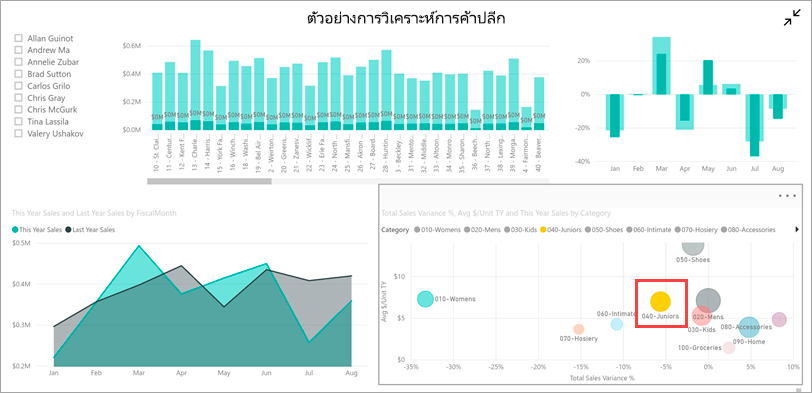
ปัดขึ้นเพื่อดูแถบเครื่องมือที่ด้านล่าง และแตะ ตัวเลือกเพิ่มเติม (...)
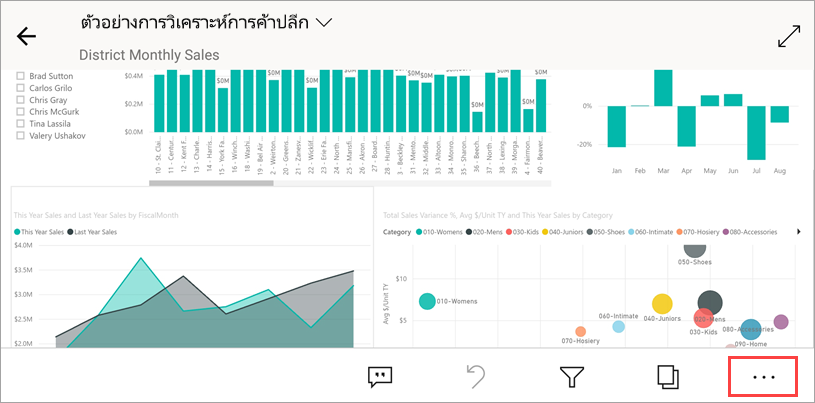
เลื่อนดูรายการ และเลือก ใส่คําอธิบายประกอบ
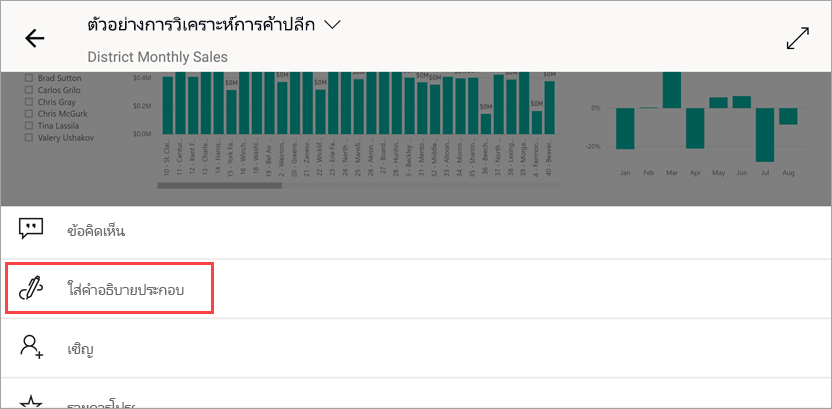
บนแถบเครื่องมือใส่คําอธิบายประกอบ ให้แตะไอคอนรูปหน้ายิ้ม จากนั้นแตะหน้ารายงานที่คุณต้องการเพิ่มใบหน้ายิ้มบางรายการ
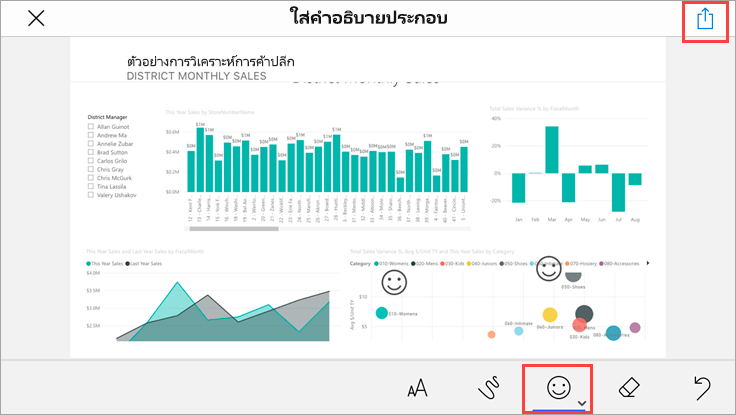
ตอนนี้ แตะ แชร์ ที่มุมบนขวา
เลือกวิธีที่คุณต้องการแชร์รายงาน
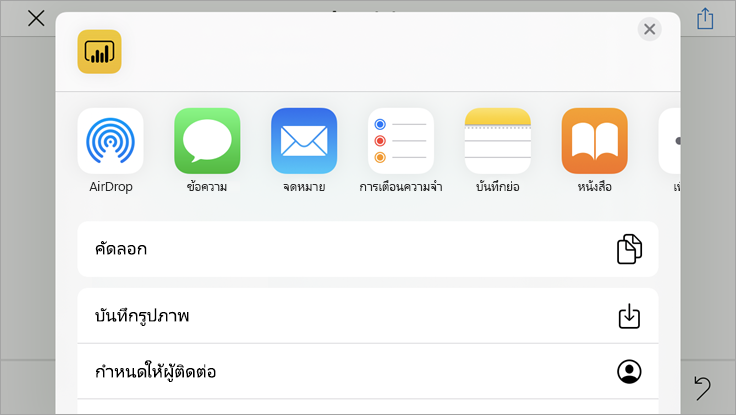
คุณสามารถแชร์สแนปช็อตนี้กับทุกคน ทั้งภายในและภายนอกองค์กรของคุณ หากพวกเขาอยู่ในองค์กรของคุณและมีบัญชี Power BI ของตนเอง พวกเขาจะสามารถเปิดรายงานตัวอย่างการวิเคราะห์ร้านค้าปลีกได้ด้วยเช่นกัน
ล้างแหล่งข้อมูล
หลังจากที่คุณดําเนินการเริ่มต้นด่วนนี้เสร็จสิ้นแล้ว คุณสามารถลบแดชบอร์ด รายงาน และแบบจําลองความหมายตัวอย่างการวิเคราะห์ด้านการขายปลีก ถ้าคุณต้องการ
เปิดบริการของ Power BI (บริการของ Power BI) และลงชื่อเข้าใช้
ในบานหน้าต่างนําทาง ให้เลือก พื้นที่ทํางานของฉัน
เลือกแท็บแดชบอร์ด และจากนั้นคลิกที่ถังขยะ
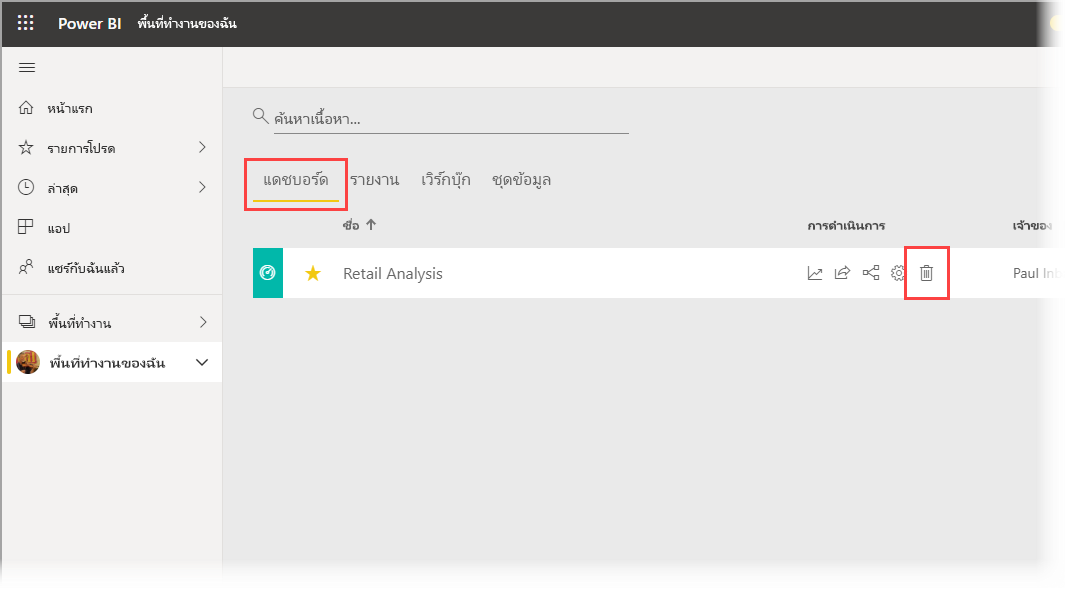
ตอนนี้คลิกแท็บรายงานและทําเหมือนกัน
ตอนนี้เลือกแท็บ แบบจําลองความหมาย คลิก ตัวเลือกเพิ่มเติม (...) และเลือก ลบ
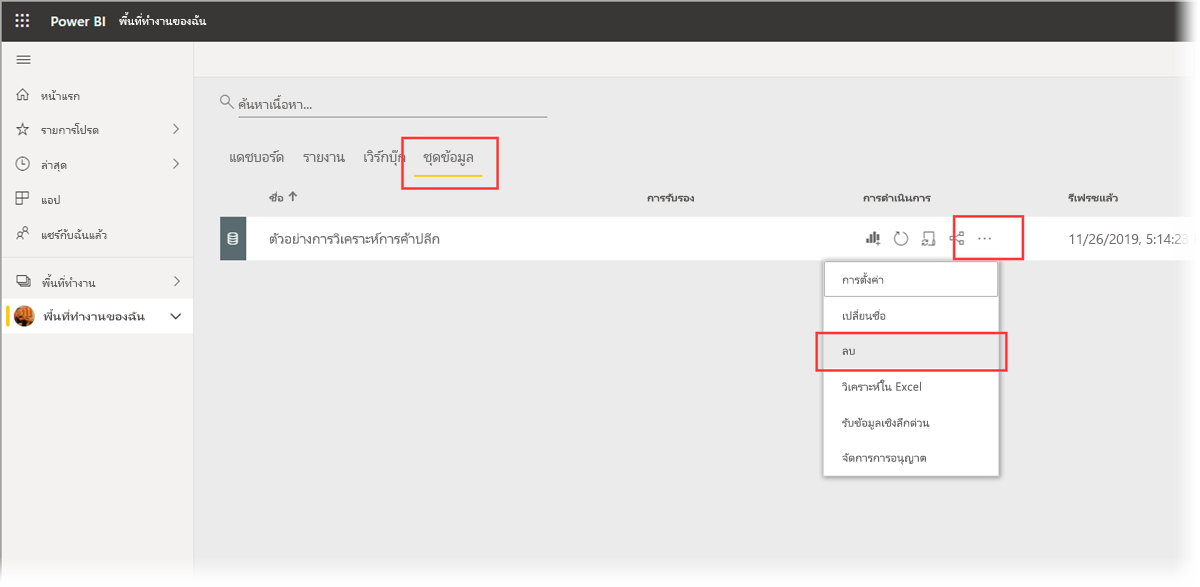
เนื้อหาที่เกี่ยวข้อง
ในการเริ่มต้นใช้งานด่วนนี้ คุณสํารวจแดชบอร์ดและรายงานตัวอย่างได้ในอุปกรณ์เคลื่อนที่ของคุณ อ่านเพิ่มเติมเกี่ยวกับการทํางานในบริการของ Power BI